解决电脑麦克风无声的问题(设置电脑麦克风为主音频设备,解决无声问题)
![]() 游客
2025-07-06 20:26
194
游客
2025-07-06 20:26
194
麦克风是我们在电脑中用来录音或进行通话的重要设备之一,但有时候我们可能会遇到麦克风无声的问题。本文将介绍如何设置电脑麦克风为主音频设备,解决无声问题。
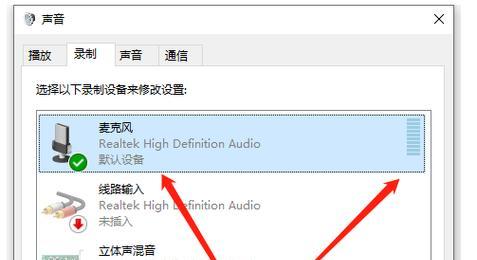
确认硬件连接是否正确
1.检查麦克风线缆是否插入正确的插口,确保线缆与麦克风和电脑之间连接稳固。
2.检查麦克风是否损坏,可以尝试将麦克风连接至其他设备进行测试。
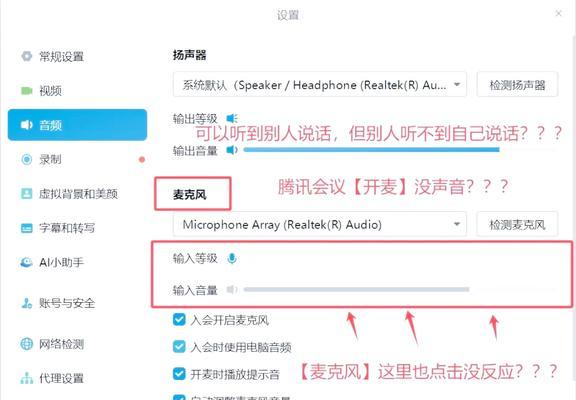
检查麦克风设置
1.打开电脑的控制面板,找到"声音"或"音频设备"选项。
2.选择"录音"选项卡,确保麦克风已被选中并设置为默认录音设备。
3.右键点击选中的麦克风,选择"属性",进入麦克风属性设置页面。
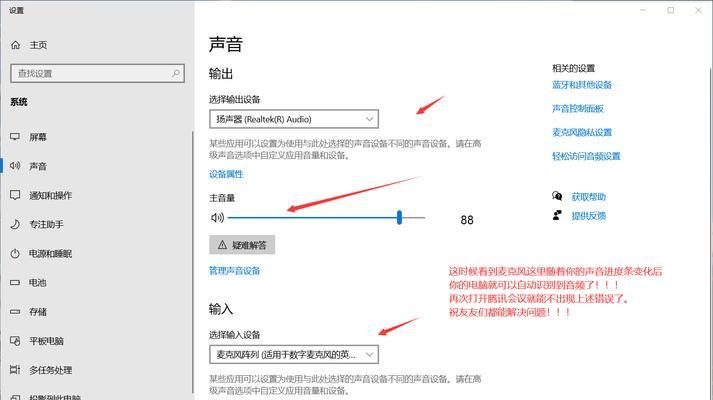
调整麦克风音量
1.在麦克风属性设置页面的"级别"选项卡中,确保麦克风音量已被调整到合适的水平。
2.检查"麦克风增益"选项,并确保其已被启用。
3.如果麦克风有独立的音量控制开关,请检查其是否已打开。
检查麦克风驱动程序
1.在设备管理器中找到"音频输入和输出"或"声音、视频和游戏控制器"选项。
2.展开该选项,右键点击麦克风设备,选择"更新驱动程序"。
3.按照系统提示进行驱动程序更新,或者访问电脑制造商的官方网站下载最新的麦克风驱动程序。
检查音频软件设置
1.打开音频软件(如Skype、微信等),进入设置页面。
2.找到"音频设置"或类似选项,确保麦克风已被选中并设置为默认录音设备。
3.检查软件的音频输入和输出设置,确保麦克风的音量调整和增益等参数正确设置。
关闭其他音频设备
1.关闭其他可能与麦克风冲突的音频设备,例如耳机、扬声器等。
2.关闭其他正在运行的音频软件,确保麦克风能够独占音频设备。
重启电脑
1.保存所有打开的文件和程序,点击开始菜单,选择"重新启动"。
2.待电脑重新启动后,再次测试麦克风是否能够正常工作。
通过正确设置电脑麦克风的硬件连接、麦克风设置、音量调整、驱动程序更新、音频软件设置和关闭其他音频设备等方法,我们可以解决电脑麦克风无声的问题。希望以上方法能帮助到您,并使您能够正常使用电脑麦克风进行录音或通话。
转载请注明来自数码俱乐部,本文标题:《解决电脑麦克风无声的问题(设置电脑麦克风为主音频设备,解决无声问题)》
标签:电脑麦克风
- 最近发表
- 标签列表

